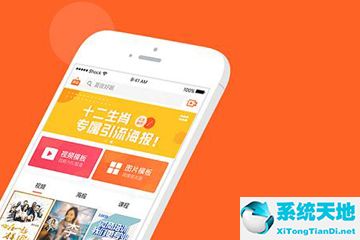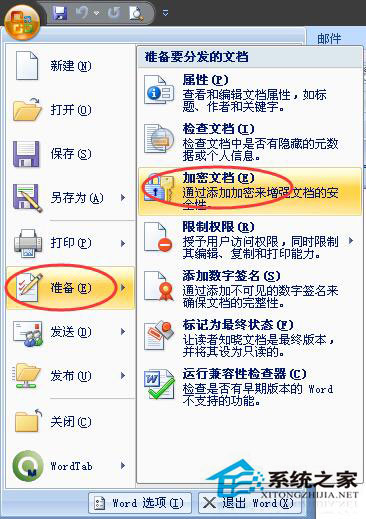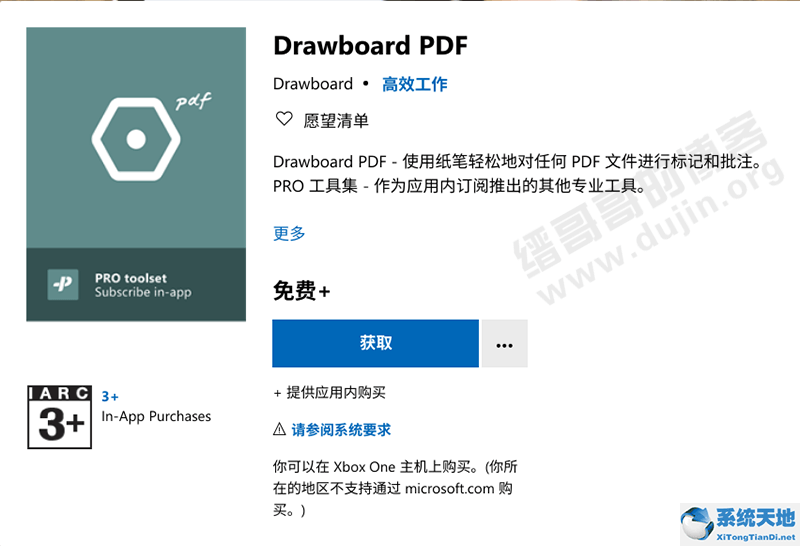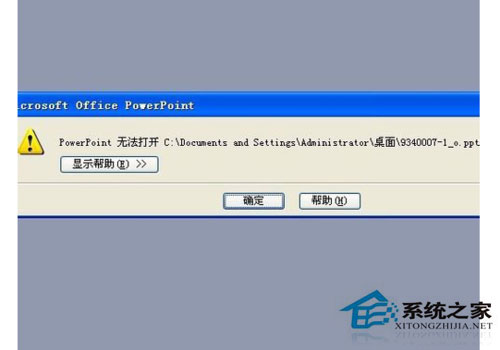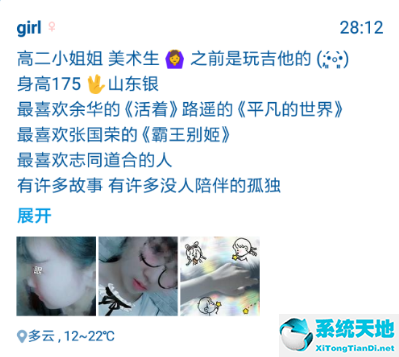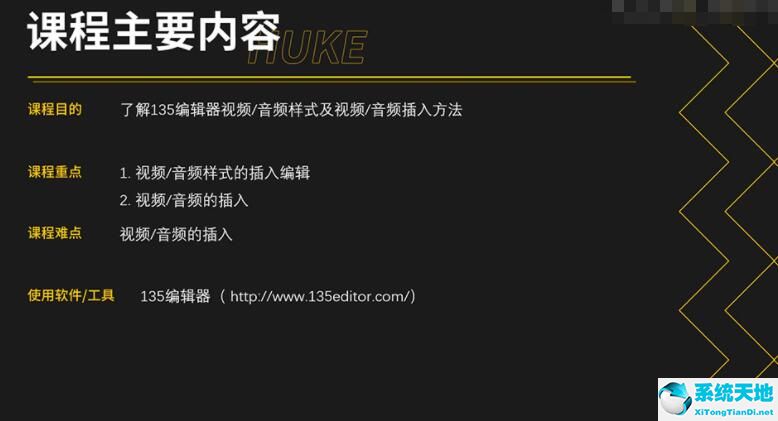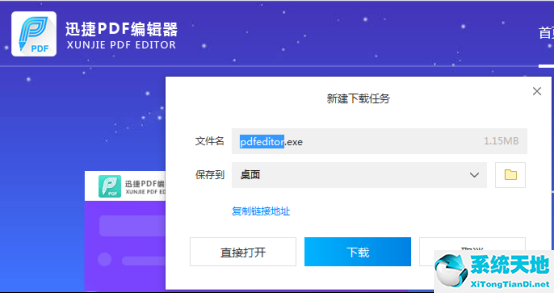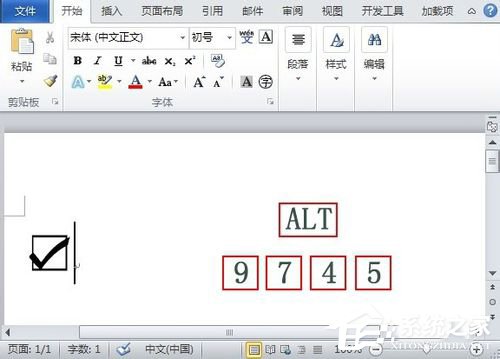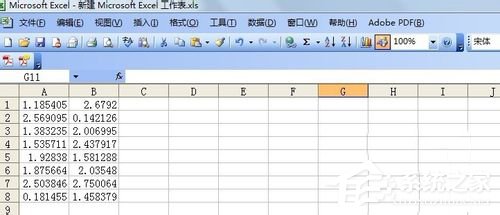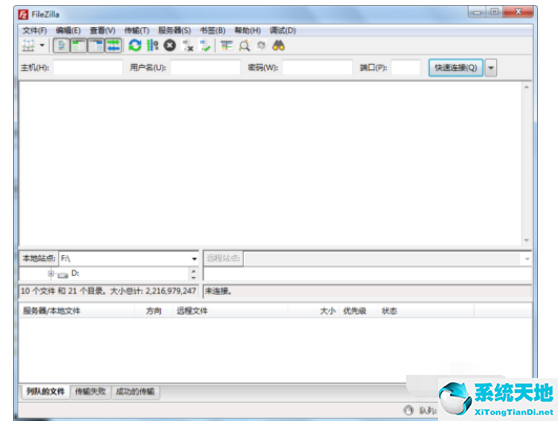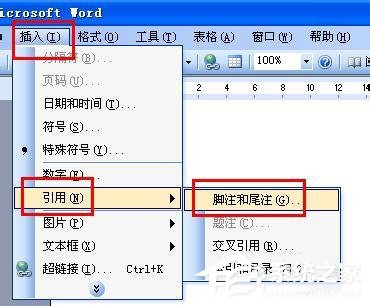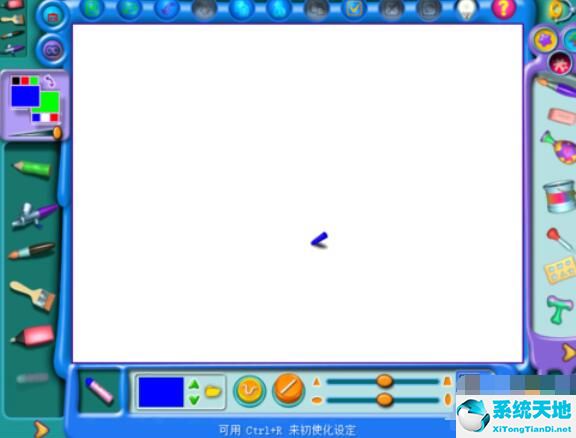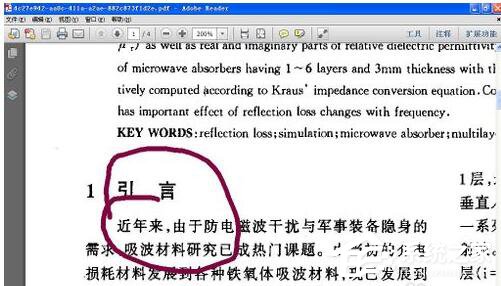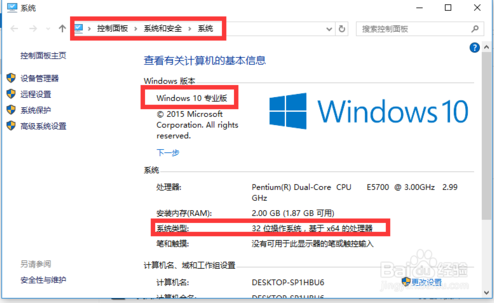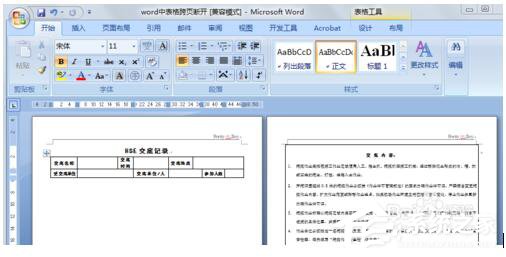首先,我们使用CAD快速查看图纸并打开它。点击VIP按钮,选择“CAD图纸分割导出”功能,或者在图纸上点击右键,打开右键菜单,选择功能。
 此时,我们选择后,弹出一个对话框,点击“选择区域”。
此时,我们选择后,弹出一个对话框,点击“选择区域”。
 使用鼠标左键选择要划分成图形的范围。然后点击“导出图纸”。
使用鼠标左键选择要划分成图形的范围。然后点击“导出图纸”。
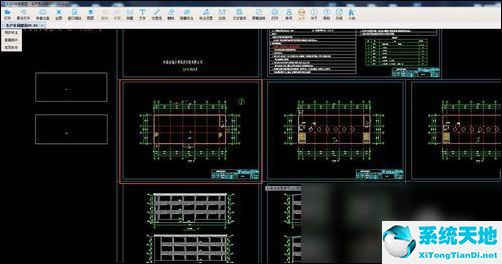
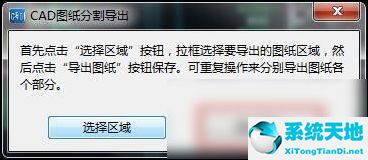 此时会弹出一个对话框。我们可以选择图纸分割后要保存的位置、名称和图纸版本,点击保存按钮。点击后,系统提示保存成功。
此时会弹出一个对话框。我们可以选择图纸分割后要保存的位置、名称和图纸版本,点击保存按钮。点击后,系统提示保存成功。
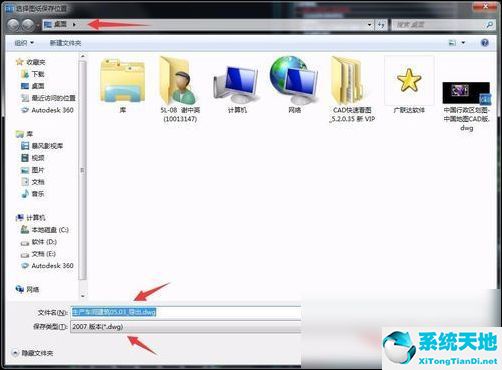
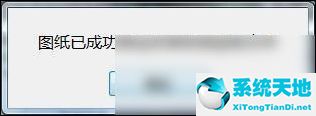 此时,您可以在保存位置找到分离的图形。
此时,您可以在保存位置找到分离的图形。
 最后一步,我们打开图纸后,可以看到所需的零件已经导出。很简单。
最后一步,我们打开图纸后,可以看到所需的零件已经导出。很简单。
 根据上面介绍的CAD快速绘图和分图的详细操作流程,你要自己练习!
根据上面介绍的CAD快速绘图和分图的详细操作流程,你要自己练习!
未经允许不得转载:探秘猎奇网 » cad快速看图怎样分成两个窗口(cad快速看图分图的详细操作教程)

 探秘猎奇网
探秘猎奇网 wps竖向文字怎么设置(wps设置竖版文字)
wps竖向文字怎么设置(wps设置竖版文字) 女孩父母回应黄渤放弃资助,重男轻女是谣言
女孩父母回应黄渤放弃资助,重男轻女是谣言 微软官方下载win10(红米手机浏览器图标不见了怎么办)
微软官方下载win10(红米手机浏览器图标不见了怎么办) office2013怎么激活(office2013怎么激活密钥)
office2013怎么激活(office2013怎么激活密钥) windows10怎么录屏幕(win10如何录屏?)
windows10怎么录屏幕(win10如何录屏?)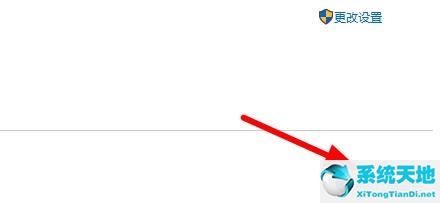 win10家庭版升级win11家庭版(win11专业版改家庭版)
win10家庭版升级win11家庭版(win11专业版改家庭版) 淄博烧烤最后如何收场?狂热之后烧烤应当如何发展?
淄博烧烤最后如何收场?狂热之后烧烤应当如何发展? ie被篡改了怎么恢复(ie浏览器被篡改怎么办)
ie被篡改了怎么恢复(ie浏览器被篡改怎么办)